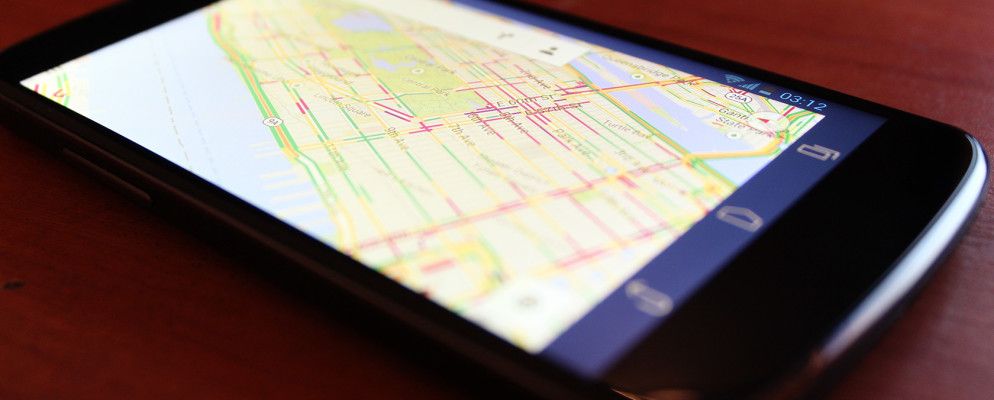随着Google推出了全面改进的地图(现已向所有人开放),创建自己的地图变得比以往更加容易。您可以创建私人和公共地图,与特定个人共享地图,向位置添加描述,以及从几种地图样式和外观中进行选择。
新的Google Maps功能使地图创建比以往更加容易,并且Google可靠的共享设置,您可以完全控制谁能看到地图,谁可以向地图添加项目,或者,如果愿意,您可以完全保持地图的私密性。
入门
启动Google地图后,单击设置图标,然后单击我的位置。
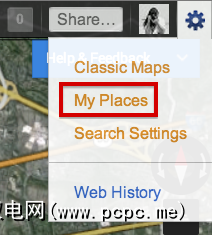
这将打开侧边栏,您可以在其中添加位置到地图。但是,为了创建具有多层的地图,您需要点击使用Maps Engine精简版获取高级功能。这样会打开一个包含新地图的新窗口。
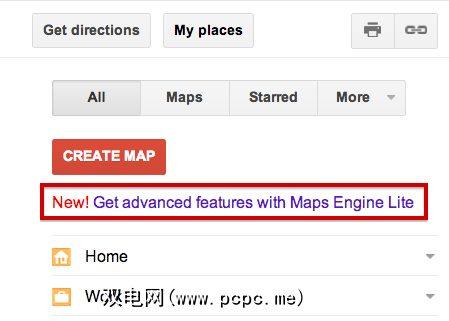
借助最新的Google Maps功能,您可以通过在地图上搜索位置来添加位置,在地图上添加线条和形状。 ,从CSV文件导入数据以及在图层中组织和分组位置。
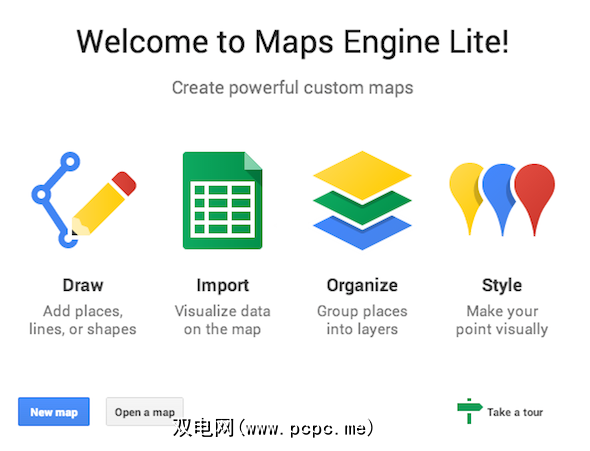
点击新建地图按钮将打开一个地图,您可以在其中创建图层,搜索位置和更多。一个未命名的图层将已经创建,您可以编辑该图层,然后将其重命名为所需的名称。
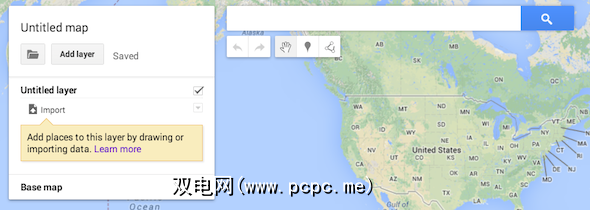
将位置添加到地图中
重命名后地图和无标题图层,搜索位置,然后可以将位置添加到图层中。找到要添加的位置后,您可以从Google地图查看其他详细信息(确切的位置,电话号码,网站等),然后可以通过单击“添加到地图"链接将其添加到图层中。
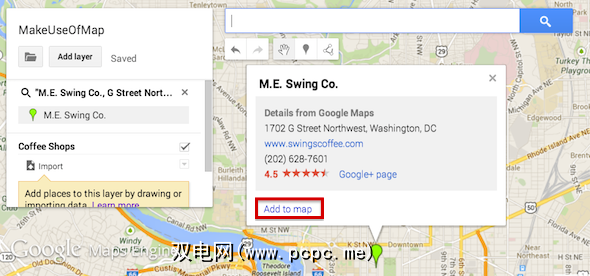
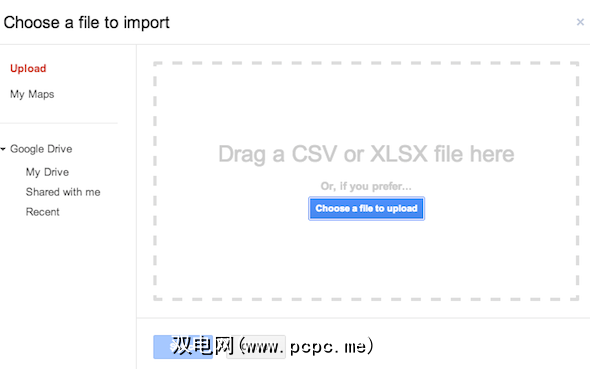
那么,您需要在电子表格中需要什么样的信息才能将位置实际导入到地图中?您所需要的只是两列,其中包含地址和位置名称。导入位置时,Google地图将首先询问您哪一列包含以下地址:
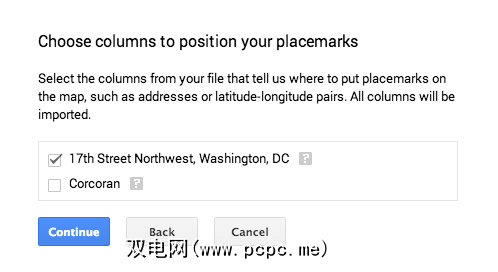
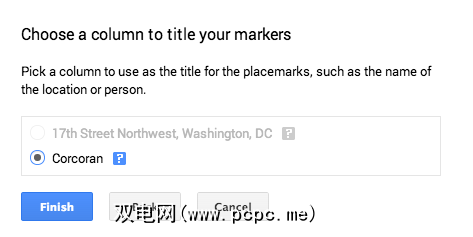
当您需要导入电子表格时,您将不得不在第一次启用弹出窗口以连接Google Maps
除了添加位置和个性化图钉之外,您还可以在地图上添加线。
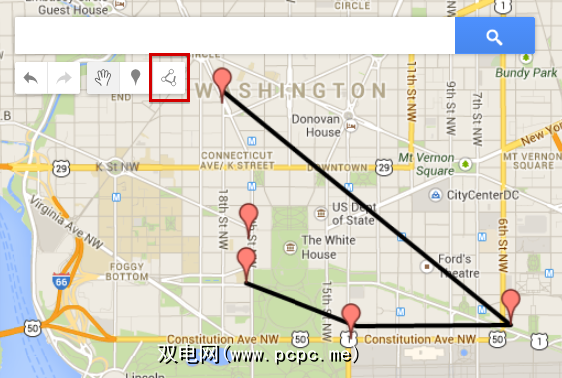
这些线可用于显示特定的位置之间的路径。例如,如果您想创建一个显示特定行程的地图,它将您从一个位置转到另一个位置。行似乎没有太多自定义选项。我们很乐意看到可以更改颜色的选项,甚至可以插入箭头来显示地图上的方向。
自定义地图的外观
自定义外观在地图上,您还可以向每个位置添加个人风格。您可以更改地图上图钉的图标和颜色。
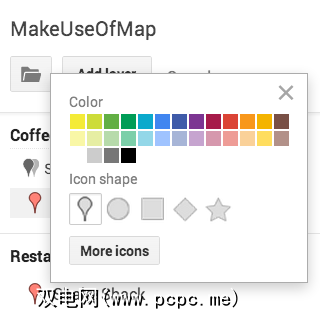
一目了然,您可以选择常规地图图钉,圆形,正方形,菱形和星形。单击“更多图标"按钮将打开许多其他选项:
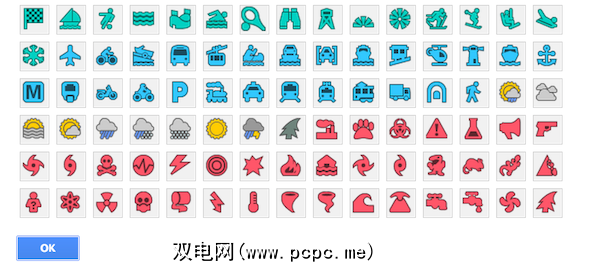
除了自定义图钉外,您还可以更改地图的整体外观,并可以选择九个主题。通过单击基本地图可以访问这些主题。
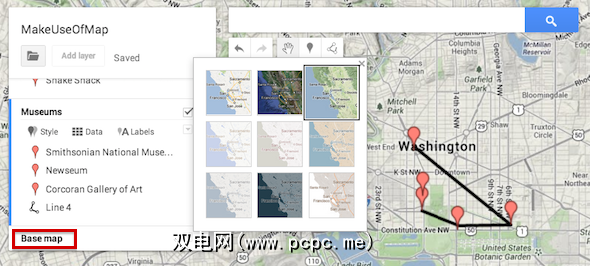
共享地图
创建地图后,可以通过多种方式共享地图。如果您要创建供个人使用的地图,则可以将其完全保密。默认情况下,您创建的所有地图都是私有的。如果您愿意共享地图,则可以与特定的Google用户共享,也可以公开共享。点击地图右上角的绿色“共享"按钮:
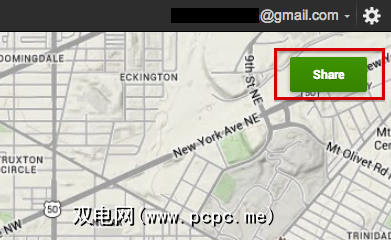
点击“共享"按钮后,您可以访问与任何Google云端硬盘上的共享设置相同的共享设置文献。您可以使地图完全公开,只有具有链接的任何人都可以访问,或者只有邀请您查看地图的特定Google用户才能访问。
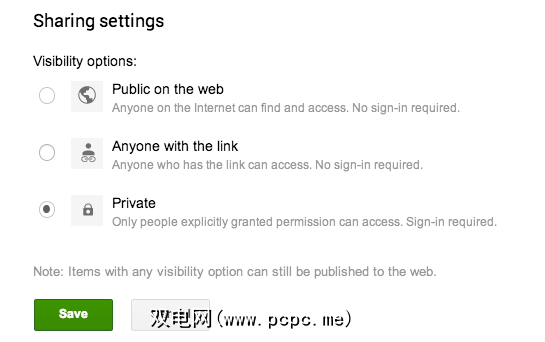
创意用途
有关使用Google方式的更多创意地图?请查看我们列出的10种独特的Google Maps混搭列表,以获取一些启发。
结论
Google Map的最新改进非常巧妙,比以往任何时候都更容易创建协作和交互式地图。我们仍然希望看到一些功能–更多的自定义功能,以及向地图添加更多功能,而不仅仅是线条。但这绝对是朝着正确方向迈出的重要一步。
标签: